Dieser Blogartikel beschäftigt sich mit dem Anpassen der Navigation für SharePoint und ist besonderes für SharePoint Anfänger geeignet. Ich zeige, was die Navigation eigentlich ist und wie diese ohne große Probleme angepasst werden kann. Ich setze dabei voraus, dass das SharePoint Feature Veröffentlichungsinfrastruktur bzw. Publishing nicht aktiviert ist. Sollte dies der Fall sein, so kommen weitere Möglichkeiten hinzu, welche es aber einfacher machen. Und wie immer gilt, ich gehe davon aus, dass Sie auch die benötigen Rechte haben. Die Navigation kann nicht jeder anpassen wie es ihm gefällt.
Zuerst muss unterschieden werden, dass es mind. zwei verschiedene Navigationspunkte gibt. Dies ist die globale (1) Navigation und die aktuelle (2) Navigation.
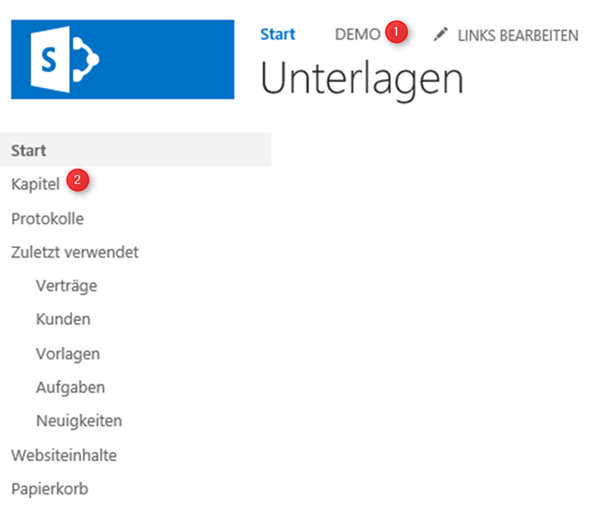
Allerdings sind diese Bezeichnungen nicht durchgängig. Die folgende Tabelle zeigt eine Übersicht der Pseudonyme.
|
globale (1) Navigation |
aktuelle (2) Navigation. |
| Leiste für häufig verwendete Links | Schnellstart |
| Schnellstartleiste |
Wenn Sie eine Unterwebsite haben, kann die globale (1) Navigation so eingestellt werden, dass sie immer oben auf allen Websites erscheint. Daher auch der Name globale Navigation. Die aktuelle Navigation dagegen kann auf jeder Website individuell sein.
Um beide Punkte anzupassen, gehen Sie in SharePoint 2013 über das Zahnrad am oberen rechten Rand in die Websiteeinstellungen.
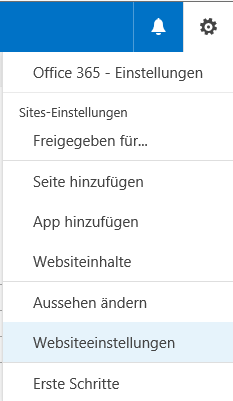
Dort finden Sie in Aussehen und Verhalten die beiden Punkte Schnellstart
und Leiste für häufig verwendete Links.

Um die globale Navigation anzupassen, klicken Sie auf Leiste für häufig verwendete Links.

Die Leiste anzupassen ist einfach. Wenn Sie einen Eintrag ändern möchten, klicken Sie auf den Link Neuer Navigationslink, geben eine Bezeichnung und ein Ziel ein und das war es auch schon. Wollen Sie einen Eintrag ändern, klicken Sie auf Symbol vor dem Eintrag. Dort können Sie diesen auch löschen.
Ähnlich einfach ist das anpassen für die aktuelle Navigation. Klicken Sie auf den entsprechenden Menüpunkt und dann auf das Symbol vor dem Eintrag. Als Besonderheit können Sie hier noch Überschriften hinzufügen und die Reihenfolge ändern.

Wem das alles zu kompliziert ist, ab SharePoint 2013 können Sie die die Navigation auch direkt über Links bearbeiten anpassen.
Vielen Dank für Ihr Interesse an meinem Blogeintrag.
Gerne beantworte ich Ihnen persönlich weitergehende Fragen zu diesem Thema.
Kontaktieren Sie mich einfach über mein Kontaktformular.
Sie wollen mehr über mich erfahren? Dann gehen Sie auf
http://www.nicothiemer.de
Nico Thiemer
Gibt es irgendwo eine Möglichkeit, die Schriftgröße und Schriftart der Navigation einer Intranet Seite zu ändern?
LikeLike
Wenn Sie in SharePoint Online sind und eine moderne Site haben, nicht. In klassischen Seiten sind Sie völlig frei.
LikeLike